文章详情页
win101909打不开应用解决方法
浏览:69日期:2023-01-01 09:01:18
大家在更新了win101909版本之后,有一部分用户发现了其中存在的问题,就是win101909打不开应用。小编觉得这种问题应该设置一下就可以改变,下面来看看具体步骤吧。
win101909打不开应用怎么办:方法一:
1、鼠标右击'开始'菜单,找到'管理员:Windows Powershell“。
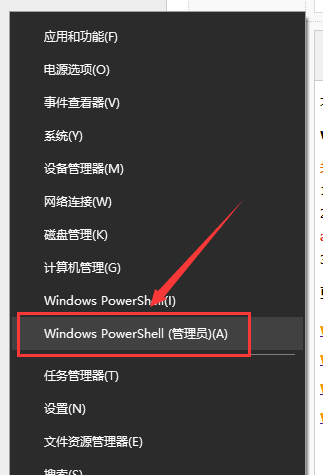
2、然后在打开的“管理员:Windows Powershell”窗口中输入以下命令:
add-appxpackage -register 'C:Program FilesWindowsApps*AppxManifest.xml' -disabledevelopmentmode
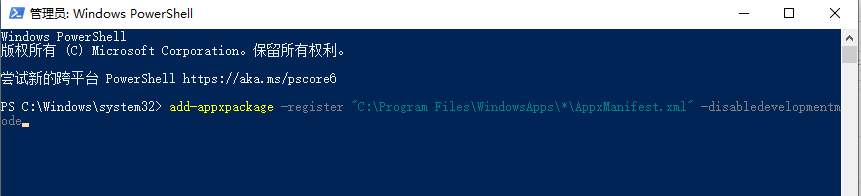
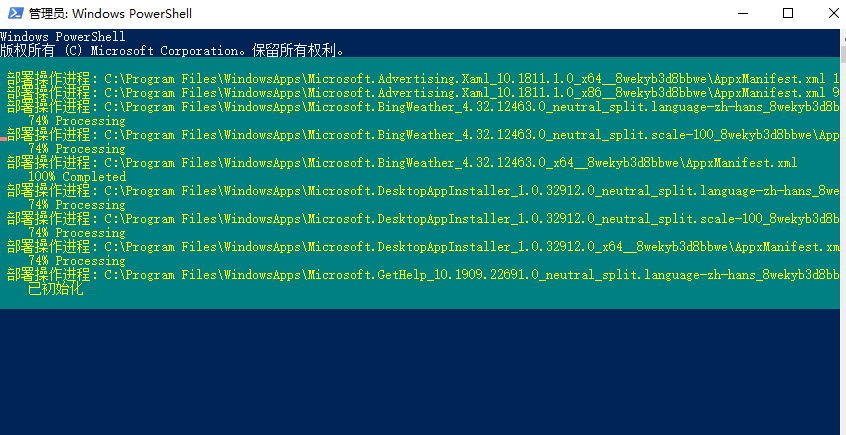
3、最后重启电脑应该就可以解决问题。
方法二:
1、首先按下快捷键“win+r”打开运行,然后输入:services.msc点击确定。
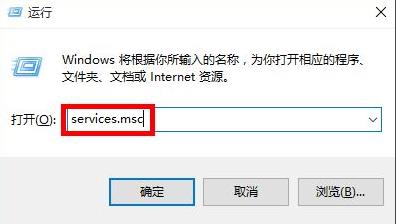
2、进入服务界面之后,找到“windows update服务”右击选择停止。
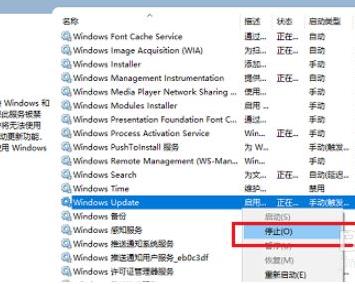
3、停止服务之后,进入C:Windows路径,
找到SoftwareDistribution文件夹,重命名文件夹。
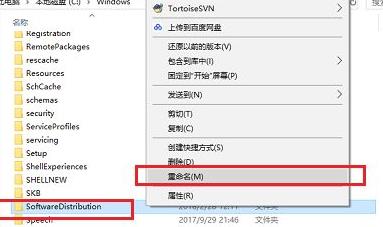
4、然后再次打开“windows update服务”。
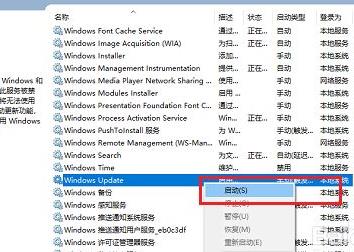
5、按下快捷键“win+r”打开运行,输入:wsreset,点击确定即可。
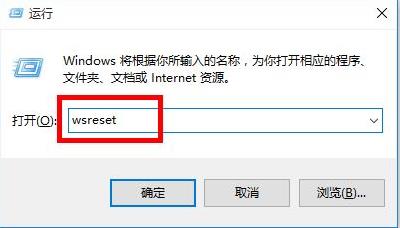
6、等到清理完成之后重启电脑即可正常打开了。
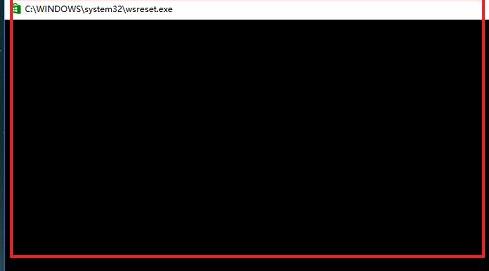
以上就是win101909打不开应用解决方法的全部内容,望能这篇win101909打不开应用解决方法可以帮助您解决问题,能够解决大家的实际问题是好吧啦网一直努力的方向和目标。
上一条:win101909多大详细介绍下一条:win11自动删除文件解决方法
相关文章:
1. Win7 Office2007自动配置安装解决方法详解2. Win11任务栏设置打开闪退怎么办?Win11任务栏设置打开闪退解决方法3. Win10系统屏幕颜色偏黄怎么办?Win10系统屏幕颜色偏黄解决方法4. Win10任务管理器的快捷键有哪些?Win10任务管理器的快捷键大全5. Win10系统自带的备忘录在哪打开?Win10备忘录怎么固定在桌面?6. Win10分配单元大小默认值越大越好吗?7. Win7电脑域名解析错误105怎么办?8. Kylin(麒麟系统) 同时挂载USB闪存盘和移动硬盘的方法及注意事项9. Win10开始界面打不开怎么办?Win10开始界面打不开的解决方法10. Win10更新21382.1更新失败绿屏错误代码INVALID_DATA_ACCESS_TRAP怎么办?
排行榜

 网公网安备
网公网安备